电脑剪映特效声音怎么加?如何添加背景音乐?
- 电子知识
- 2025-03-21
- 51
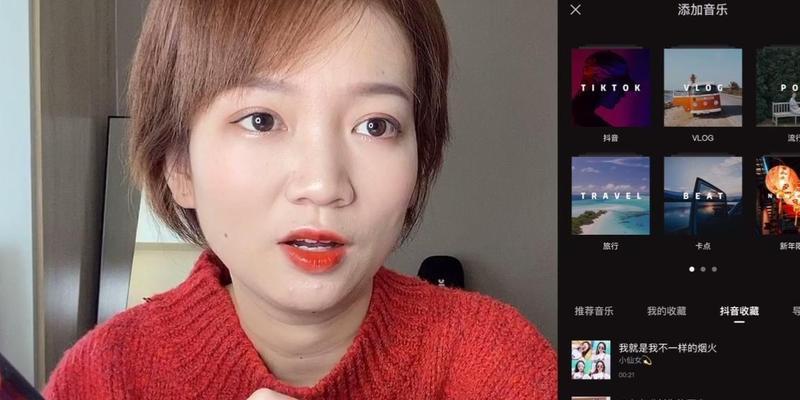
在现代社会,视频内容的创作和分享变得极其常见,而剪映软件作为一款流行的视频编辑工具,越来越多地受到视频创作者的青睐。无论是为视频添加特效声音还是背景音乐,剪映都能轻松实...
在现代社会,视频内容的创作和分享变得极其常见,而剪映软件作为一款流行的视频编辑工具,越来越多地受到视频创作者的青睐。无论是为视频添加特效声音还是背景音乐,剪映都能轻松实现。本篇文章将深度解答关于在电脑上使用剪映添加特效声音和背景音乐的操作方法及技巧,为您的视频增色不少。
一、了解剪映的基本操作界面
在深入学习如何添加声音和音乐前,首先熟悉剪映的基本操作界面是必要的。剪映软件界面通常包括素材库、时间轴、预览窗口和工具栏等几部分。素材库用于导入和管理你的视频及音频素材,时间轴则是进行编辑的主要区域,而预览窗口则能够即时看到编辑效果。
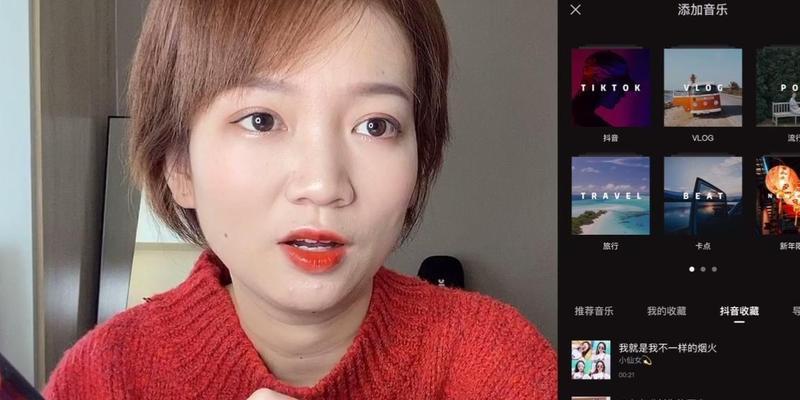
二、添加特效声音
步骤一:导入视频素材
打开剪映软件,点击“新建项目”,选择需要编辑的视频文件导入到项目中。
步骤二:选择声音素材
在素材库中找到“音频”分类,这里存放着软件内置的各种特效声音。您也可以提前准备自己的音频文件,将其导入到“我的素材”中。
步骤三:添加特效声音
将所选的声音素材拖拽到时间轴上的适当位置。在剪映中,您可以自由调整声音的长度、音量、淡入淡出等效果,以确保声音与视频内容的匹配度。
步骤四:预览和调整
在完成特效声音的放置后,可以通过预览窗口实时查看效果,并根据需要调整位置和声音特性。
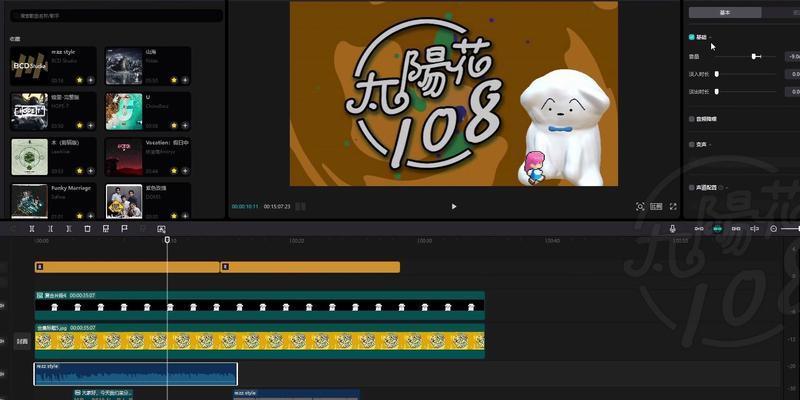
三、添加背景音乐
步骤一:导入背景音乐
同样在素材库中选择“音乐”分类,寻找适合的背景音乐添加到项目中。无论是轻快还是庄重,背景音乐对于视频情感的表达至关重要。
步骤二:调整音乐长度
将音乐拖拽到时间轴上,根据视频长度调整音频大小,确保音乐可以完整地覆盖整个视频。
步骤三:应用音频效果
剪映提供多种音频效果,如均衡器、混响等,可对背景音乐进行深入编辑以达到更佳的视觉和听觉效果。
步骤四:音频与视频同步
使用剪映的多轨编辑功能,可以同时处理视频和音频。确保背景音乐与视频内容同步,调整音频的开始和结束点,使其与视频画面的节奏和情感变化一致。
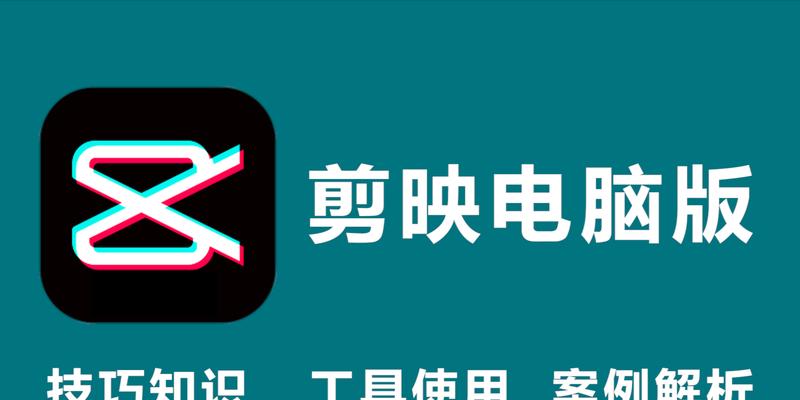
四、更多实用技巧和常见问题解答
技巧一:创建音量曲线
调整音乐或声音的音量曲线可以帮助您匹配视频特定片段的氛围。在时间轴上,单击音频轨道,您会看到一条音量线代表音频的音量变化,通过增加或减少曲线上的点,您可以轻易调整音量。
技巧二:调整音频的淡入淡出效果
淡入淡出效果可以让音乐或声音与视频的过渡更自然。在音频轨道上,拖动音频素材的边缘可以实现淡入淡出效果的调整。
常见问题一:如何快速找到想要的音频素材?
剪映的搜索功能可以帮助您快速找到所需的音频素材。您可以通过关键词搜索或按照类别筛选所需的音频类型。
常见问题二:剪映是否支持导入外部音乐?
是的,剪映允许用户导入外部的音频文件。只需在导入音频素材时选择“导入本地资源”选项,然后选择您想要添加的外部音乐文件即可。
常见问题三:如何为音乐添加版权信息?
剪映本身不提供版权音乐,您可以通过合法途径购买版权音乐或使用无版权或已获授权的音乐,以确保在公开平台分享视频时不会侵犯版权。
五、综合以上
剪映作为一款功能强大的视频编辑软件,通过上述的步骤操作,可以帮助您轻松地为视频添加各种特效声音和背景音乐。无论您是专业视频制作人还是视频爱好者,通过剪映都可以让您的视频作品更加生动有趣。不断尝试和实践,您的视频编辑技巧将会飞速提升。
本文链接:https://www.usbzl.com/article-44413-1.html

